Inhoudsopgave
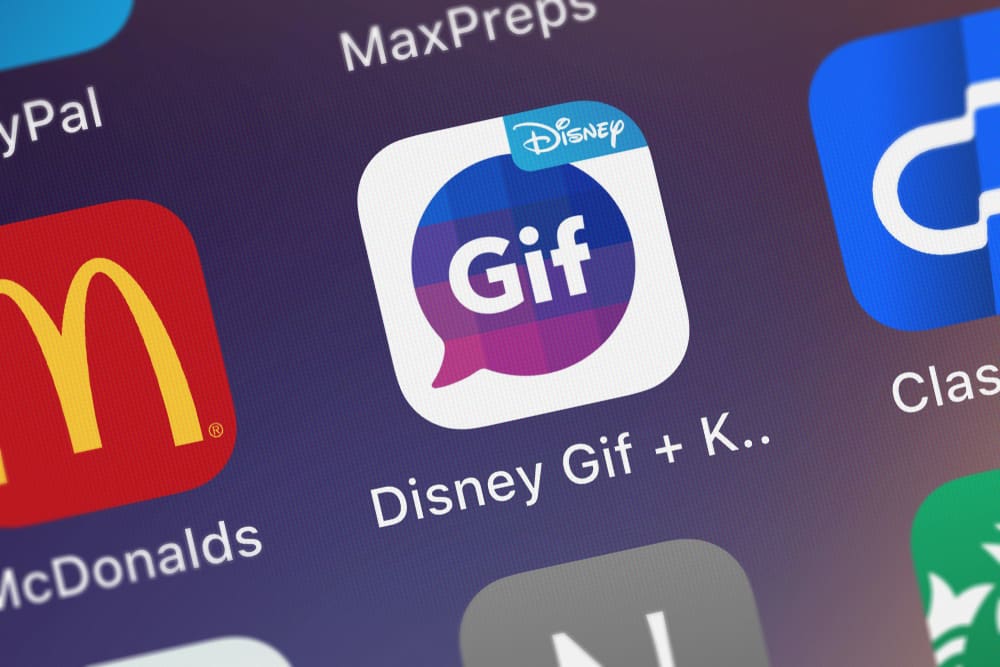
Gebruik je een iPhone en vind je het leuk om GIF's te versturen tijdens het sms'en? Of misschien ben je op zoek naar een manier om GIF's te versturen via het toetsenbord van je iPhone. Zo ja, dan ben je hier aan het juiste adres, want ik ga je leren hoe je GIF's kunt versturen via het toetsenbord van je iPhone.
Snel antwoordJe moet naar een chat gaan en klikken op de typedoos Er verschijnt een toetsenbord op het scherm; hier moet je kijken naar de pictogrammen boven de eerste rij van het toetsenbord, zoek een rood zoekpictogram Klik erop en alle beschikbare GIF's worden geopend om te verzenden.
Dit kan een uitdaging voor je zijn als je een nieuwe iPhone-gebruiker bent. Dus om je te helpen, zal ik je een stap-voor-stap handleiding laten zien die je uiteindelijk zal leiden om de GIF's op je iPhone te krijgen.
Wat zijn GIF's?
GIF's zijn korte, looping video's die herhaaldelijk spelen zonder audio Je kunt ze gebruiken om een klein moment te laten zien, zoals iemands gezicht als hij verrast is, of een kleine actie, zoals dansen.
Je kunt ze ook gebruiken om beweging te laten zien in iets statisch, zoals een afbeelding van een hond die stilzit. GIF's worden vaak gebruikt om emoties uitdrukken maar je kunt ze ook gebruiken om ideeën of grappen delen .
Laten we dus eens kijken hoe je GIF's op het iPhone-toetsenbord krijgt.
Hoe krijg je GIF's op het iPhone toetsenbord
Er zijn twee methoden om GIF's op het iPhone-toetsenbord te krijgen: met de voorraadmethode of een app van derden .
Dit artikel laat je zien hoe je gemakkelijk de benodigde GIF's kunt krijgen, zodat je je emoties kunt tonen tijdens het chatten.
Methode #1: Voorraadmethode
Hier zijn de stappen die je kunt volgen om de GIF's op het toetsenbord van je iPhone te krijgen.
- Lancering WhatsApp of een andere berichtenapp en open iemands chat.
- Klik op het bericht typvak om het toetsenbord op het scherm weer te geven.
- Spot en klik op de rood zoeken pictogram .
- Er verschijnt nog een venster met alle GIF's; klik op op een te verzenden.
Als je er geen vindt die aan je behoeften voldoet, kun je op de knop zoekbalk boven de GIF's en zoek dienovereenkomstig.
Dit is de makkelijkste manier om GIF's te krijgen en naar iemand te sturen terwijl je alleen het toetsenbord van je iPhone gebruikt.
Methode #2: GIF's toevoegen met een app van derden
Soms vind je op het standaard iPhone-toetsenbord niet de GIF's die bij jouw emoties passen. Je moet dan proberen om een app van derden te gebruiken om andere GIF's te krijgen.
Hiervoor moet je de onderstaande stappen volgen.
- Ga naar de App Store en zoek naar GIF-apps van derden (bijv, GIPHY , GIF X en GIFWrapped ).
- Downloaden en installeren de app van je keuze.
- Ga nu naar een berichtenapp en open een chat.
- Klik op het bericht typedoos en spot de GIFs app icoon. Het pictogram zal hetzelfde zijn als het pictogram van de gedownloade app.
- Klik op op het pictogram en er verschijnt een nieuw venster met alle beschikbare GIF's.
- Je ziet verschillende GIF-categorieën die je kunnen helpen de meest geschikte vinden GIF op basis van je emotie. Je ziet ook een zoekbalk die je kunt gebruiken om de GIF's te doorzoeken.
Dit is dus hoe je snel GIF's op het toetsenbord van je iPhone kunt krijgen door apps van derden te installeren.
Conclusie
Dit is dus hoe je snel en zonder problemen GIF's op het iPhone-toetsenbord kunt krijgen. Het toetsenbord van de iPhone heeft een ingebouwde functie waarmee je GIF's kunt versturen zonder de chat een seconde te verlaten. Je kunt beide bovengenoemde manieren proberen en geweldige GIF's krijgen die voldoen aan je behoeften.
Veelgestelde vragen
Heeft het iPhone-toetsenbord GIF's?Ja, het iPhone-toetsenbord heeft GIF's. Alle iPhones met iOS 10 of latere besturingssystemen hebben GIF's op het toetsenbord. Hierdoor kun je snel GIF's naar iedereen sturen zonder de chat te verlaten. Je kunt deze fantastische functie krijgen door de bovenstaande stappen te volgen.
Waarom kan ik geen GIF's op mijn iPhone krijgen?Als je het GIF-pictogram niet ziet op het toetsenbord van je iPhone, moet je veeg de lijst naar links U ziet een optiepictogram met 3 puntjes Klik erop en je komt in het scherm waar je het pictogram GIFs kunt toevoegen aan je toetsenbord.
Zie ook: Hoe uit te loggen bij Google Foto's op iPhone Waarom kan ik geen GIF versturen in een iPhone sms?GIF's zijn de mediabestanden En je kunt geen GIF's versturen in een tekstbericht, tenzij je verbonden bent met het internet. Dat komt door de bestandsgrootte, die te groot is voor een tekstbericht.
Hoe sla je GIF's op in iOS 14?Als je een GIF wilt opslaan in de opslagruimte van je iPhone, moet je de onderstaande stappen volgen.
Zie ook: Het delen van koppelingen uitschakelen op Android1. Druk lang op de GIF die je wilt opslaan.
2. Er verschijnt een lijst met opties; u moet klikken op de " In nieuw tabblad openen " optie.
3. De GIF wordt geladen op een ander tabblad. Druk lang op weer op de GIF en klik op de " Toevoegen aan foto's "De GIF wordt automatisch opgeslagen op je iPhone.
